Jos olet tarkistanut laitetta tai reitittimiä IP -osoitetta ja huomannut IP 10.0.0.3: n, tämä artikkeli on sinulle.
Seuraavissa kappaleissa yritämme antaa lisätietoja IP -osoitteesta 10.0.0.3, kuinka voit käyttää sitä ja miten käydä läpi vianetsintävaiheet, jos et voi käyttää sitä oikein.
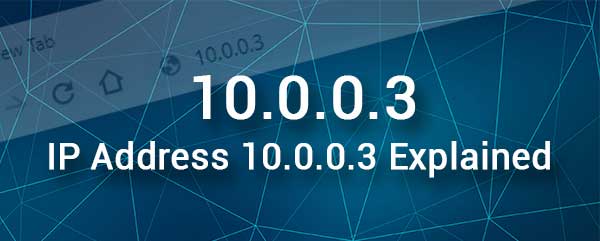
Mikä on 10.0.0.3 IP -osoite?
10.0.0.3 on yksityinen IP -versio 4 IP -osoite . Kun sanomme, että se on yksityinen IP, tarkoitamme, että sitä voidaan käyttää verkon sisällä tai monissa toisiinsa liittymättömissä verkoissa samanaikaisesti, mutta verkon sisällä ei tarvitse olla kahta laitetta, joissa IP. Se voi johtaa IP -konfliktiin , ja tämän pitäisi pitää mielessä, jos haluamme antaa tämän IP: n manuaalisesti tietylle laitteelle.
Jos langaton reitittimen IP -osoite on 10.0.0.0 tai 10.0.0.1 , voit odottaa, että yksi laitteista saa automaattisesti IP -osoitteen 10.0.0.3 DHCP: n avulla.
Toisaalta tätä IP: tä voidaan käyttää oletus -IP: nä pääsemään reitittimen asetuksiin, jos päätät, että reitittimet oletusyhdyskäytävä on oikeastaan 10.0.0.3.
Kuinka käyttää IP -osoitetta 10.0.0.3?
Jos tämä IP on määritetty automaattisesti tietylle verkon laitteelle, voit käyttää sitä sallimaan tai estämään pääsyn kyseiselle laitteelle .
Toisaalta, jos päätät, että reitittimen IP -osoitteesi on 10.0.0.3, voit käyttää tätä IP: tä käyttääksesi reitittimien järjestelmänvalvojan hallintapaneelia .
Kun olet päässyt reitittimen järjestelmänvalvojan hallintapaneeliin, voit mukauttaa langatonta verkkoasi ja suojata sitä ei -toivotulta pääsyltä, voit asettaa portin edelleenlähetyssääntöjä tai hallita aikaa, jonka lapsesi viettävät verkossa.
Seuraavissa vaiheissa aiomme selittää, kuinka pääsee reitittimen asetuksiin oikein IP -osoitteen 10.0.0.3 avulla.
1. Ensinnäkin sinulla on oltava laite, kuten tietokone tai älypuhelin, joka on kytketty samaan verkkoon kuin reititin. Tietysti reitittimien IP: n on oltava 10.0.0.3.
Yhteyden suhteen se riippuu laitteesta. Voit joko käyttää langallista yhteyttä tai yksinkertaisesti kytkeä WiFi: n kautta.
2. Avaa nyt käyttämäsi laite ja käynnistä se selain, joka sinulla on jo siinä. Useimmat reitittimen valmistajat suosittelevat Edge- tai Chromen käyttöä, mutta voit käyttää toista, jos sinulla on jo se. Tietenkin, jos sinulla on ongelmia myöhemmin, on suositeltavaa vaihtaa toiseen verkkoselaimeen, mieluiten yhtä suositeltavista.
3. Nyt sinun tulee kirjoittaa 10.0.0.3 selainten osoitepalkkiin. Paina ENTER tai siirry näppäimistölle sen jälkeen, ja sinun pitäisi nähdä reitittimien järjestelmänvalvojan kojelauta.
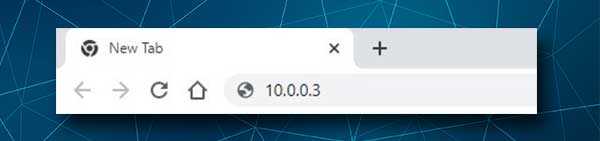
4. Jos 10.0.0.3 on todellinen reitittimen IP, sinun tulee viedä reitittimien kirjautumissivulle. Tämä sivu vaatii reitittimien järjestelmänvalvojan käyttäjänimen ja salasanan kirjoittamisen.
Nämä kirjautumistiedot löytyvät käyttäjien käsikirjasta, reitittimen etiketistä, joka yleensä sijaitsee reitittimen alaosassa tai sivulla. Ja lopuksi, voit kokeilla seuraavaa: Käyttäjätunnus/salasanayhdistelmät: Järjestelmänvalvoja/järjestelmänvalvoja, järjestelmänvalvoja/salasana, järjestelmänvalvoja/jätä se tyhjäksi, järjestelmänvalvoja/1234, käyttäjä/salasana, käyttäjä/käyttäjä.
Nämä ovat yleisimmät reitittimen kirjautumisyhdistelmät ja toivottavasti yhden niistä tulisi toimia. Jos he eivät toimi, kokeile googleta jotain reitittimen mallin järjestelmänvalvojan kirjautumista, reitittimen mallin oletuskäyttäjänimi ja salasanaa tai jotain vastaavaa.
5 5
Tässä vaiheessa kaikki reitittimen asetukset ovat saatavilla kokoonpanoon ja voit muokata niitä ilman rajoituksia. On kuitenkin tärkeää olla varovainen, varsinkin jos et tunne joitain erityisiä edistyneitä asetuksia.
10.0.0.3 Vianmääritysopas
On tilanteita, joissa IP -osoite 10.0.0.3 ei yksinkertaisesti toimi niin kuin pitäisi. Joskus ongelma liittyy läheisesti itse IP -osoitteeseen, mutta ongelma voidaan kytkeä myös järjestelmänvalvojan kirjautumistietoihin, laitteeseen, yhteyteen ja niin edelleen.
Tässä on joitain yleisimmistä tilanteista, miksi reitittimen kirjautumisyrityksesi epäonnistuu.
1. Yhteysongelmat
Laitteen kytkemiseen käytetty yhteystyypistä riippuen tarkista seuraavat:
Langaton
Onko laite kytketty oikeaan WiFi -verkkoon? Laitteen ja reitittimen on oltava osa samaa verkkoa. Korjaa tämä tarvittaessa.
Onko langaton signaali riittävän vahva ? Jos langaton signaali on liian heikko, laite saattaa katkaista tai se yksinkertaisesti ei ole kytketty sen takia. Siirrä laite lähemmäksi reititintä ja yritä uudelleen.
Langallinen yhteys
Onko kaapelit kytketty tiukasti ja oikein? Tarkista, istuvatko liittimet tiukasti oikeissa porteissa. Löysä yhteys voi saada kirjautumisprosessin epäonnistumaan. Sama pätee, jos kaapelia ei ole kytketty oikeaan porttiin.
2. IP -osoiteongelmat
IP -osoite voi myös aiheuttaa joitain ongelmia, jotka voivat tehdä reitittimen kirjautumisyrityksestä epäonnistuneen.
Käytätkö oikeaa IP -osoitetta? Vaikka olet varma, että reitittimesi käyttää 10.0.0.3: n oletus -IP -osoitteena, se on syytä tarkistaa. Voit tehdä sen helposti itse, seuraa vain tässä kuvattuja vaiheita- etsi oletusreititin IP: vaiheittainen opas .
Oletko vääristynyt IP -osoitteen? IP -osoite 10.0.0.3 tai kirjainten kirjoittaminen numeroiden sijasta on yleinen virhe. IP koostuu vain numeroista ja pisteistä, ei kirjaimia. Kirjoita IP -osoite uudelleen ja toista yllä kuvatut kirjautumisvaiheet.

Saako laitteesi IP: n automaattisesti DHCP: n avulla? Tarkista ja korjaa tämä ja yritä kirjautua uudelleen.
3. Järjestelmänvalvojan kirjautumistiedot
Käytätkö oikeaa järjestelmänvalvojan sisäänkirjautumisen käyttäjänimeä ja salasanaa? Joskus Internet -palveluntarjoajasi tai joku muu muuttaa näitä järjestelmänvalvojan kirjautumistietoja. Lisäksi, jos reitittimen sivulla tai alareunassa on etiketti järjestelmänvalvojan sisäänkirjautumistiedot, yritä käyttää näitä. Jos olet unohtanut mukautetut järjestelmänvalvojan sisäänkirjautumistiedot, voit kirjautua sisään oletusosien avulla, kun olet palauttanut reitittimen tehdasasetuksiin . Tallenna tämä viimeisenä ratkaisuna, koska kaikki reitittimen mukautetut asetukset poistetaan ja joudut asettamaan reitittimen uudelleen.
Oletko vääristynyt järjestelmänvalvojan kirjautumistiedot? Joskus, kun käytämme tablettia tai älypuhelinta päästäksesi reitittimen asetuksiin, automaattisen korjausominaisuus muuttaa ensimmäisen kirjaimen pääomaksi. Tämä riittää kirjautumisprosessin epäonnistumiseen.
4. Reititin- tai laiteongelmat
Jos olet kokeillut yllä olevia vinkkejä ja et silti voi kirjautua sisään, on hienoja mahdollisuuksia, että reititin tai laite aiheuttaa sinulle ongelmia.
Siinä tapauksessa voit yrittää kirjautua sisään toisesta laitteesta. Voit myös yrittää käynnistää laitteen tai reitittimen uudelleen. Kun he ovat käynnistyneet, yritä päästä uudelleen reitittimen asetuksiin .
5. Ohjelmistoon liittyvät kysymykset
Esimerkiksi laitteeseen asennettu selainversio on liian vanha ja selaimen ja reitittimien verkkopohjaisen käyttöliittymän välillä on ristiriita.
Jos sinulla on ponnahdusikkunan estäjä, se voi estää reitittimen kirjautumissivun näkymästä.
Myös virustorjunta tai palomuuri voi estää reitittimen kirjautumisyrityksesi, jos he pitävät sitä epäilyttävänä. Tällöin vain poista ohjelma käytöstä ja yritä päästä uudelleen reitittimen asetuksiin.
Suositeltu lukeminen:
- Muutetaanko IP-osoite Wi-Fi: n kanssa?
- Mikä on TCP/IP? (TCP/IP -malli selitti)
- Mitkä ovat aliverkot ja aliverkon naamarit? (Aloittelijoiden opas jakoon)
Yhteenveto
Toivottavasti tämä artikkeli on tehnyt jotkut asiat selväksi IP -osoitteesta 10.0.0.3. Nyt sinun pitäisi myös tietää, kuinka käyttää tätä IP: tä käyttääksesi reitittimen järjestelmänvalvojan hallintapaneelia , samoin kuin mitä tarkistaa, onko ongelmia. Sinun ei pitäisi joutua muihin ongelmiin käyttäessäsi IP -osoitetta 10.0.0.3, mutta jos ongelmia on, voit myös ottaa yhteyttä Internet -palveluntarjoajaan ja pyytää heidän apua.
